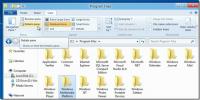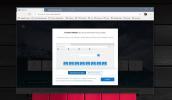Regeneffect toevoegen aan uw foto [Tutorial]
In deze Photoshop-zelfstudie leert u hoe u een regeneffect aan uw foto kunt toevoegen. Het is een eenvoudig proces waarin we regeneffecten zullen demonstreren door filters zoals ruis en vervaging in Photoshop te combineren.
We zullen deze afbeelding als voorbeeld gebruiken, u kunt met de rechtermuisknop klikken en deze opslaan om het proces uit te proberen.

Nu zullen we een nieuwe laag maken, omdat we verschillende filters bovenaan deze foto zullen toevoegen.

Ten tweede, druk op Shift + F5 om het vulmenu te krijgen, of ga simpelweg BEWERKEN -> Vullen. Selecteer '50% grijs 'in de inhoud en laat de rest zoals het is.

Nu zou je laag een grijze vulling moeten hebben.

Verderop zullen we ruis toevoegen aan deze laag. Ga Filter -> Ruis -> Ruis toevoegen. Zet het bedrag op 11%, selecteer Uniform en vink Monochromatisch aan. U zou het visueel kunnen zien veranderen zodra u de wijzigingen toepast.
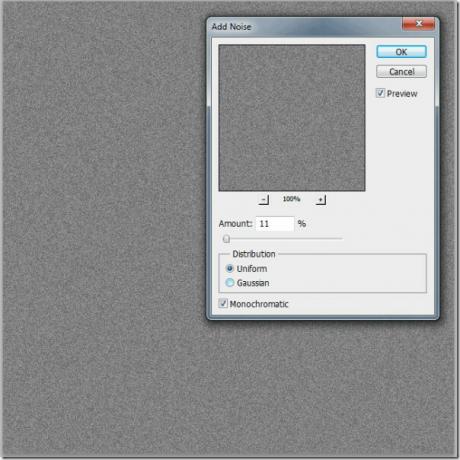
Na het toevoegen van ruis, zullen we er nu wat bewegingsonscherpte aan toevoegen om het een regeneffect te geven. Navigeer eenvoudig naar Filter -> Vervagen -> Bewegingsvervaging, stel de engel in op 85 en afstand op 51 pixels.

Nu gaan we nog wat laatste aanpassingen doen aan de regen. Ga naar Afbeelding -> Aanpassingen -> Niveaus (Ctrl + L) en voer de aanpassingen uit aan de invoerniveaus (127, 0.75, 171).

Verlaag tenslotte de vulling tot 50% en je hebt een mooi regeneffect in je foto.


Ziet er geweldig uit, toch? Laat ons weten welke andere Photoshop-tip je zou willen zien.
Zoeken
Recente Berichten
De complete gids voor Windows 8 Explorer; Nieuwe linttools en opties
Als je nieuws over verbeteringen en toevoegingen in Windows 8 hebt ...
Edge proberen op basis van Chromium op Windows 10
Microsoft probeerde een nieuwe, betere browser te maken nadat Inter...
JMC Photo Resizer is een eenvoudige maar handige Image Resizer voor Windows
Het vergroten of verkleinen van afbeeldingen is erg handig, vooral ...